Режим на Бог в Windows 11

- 1226
- 309
- Allan Weber
Както в предишните версии на системата, в Windows 11 можете да отворите So -Called "God Mode" или God Mod - папка, в която всички налични параметри, сортирани от азбуката, се събират от азбуката. Това е особено вярно в контекста на факта, че някои от тях се скриха от контролния панел, който по -рано написах в статията за елементите на контролния панел за стартиране чрез Win+R или CMD.
В тези инструкции няколко начина за активиране на режим на Бог в Windows 11 - Създаване на папка, етикет, добавяне на използване на регистър или трети програми. И в края на статията - за това как точно това работи.
- Начини за създаване на папка от Божи режим
- Създаване на папка
- Етикет за „Божият режим“
- Добавете към контролния панел
- Допълнителна информация
Начини за добавяне на папка или раздел „Божият режим“ в контролния панел
Има няколко начина за достъп до Божия режим в Windows 11, помислете ги в ред, кой от тях е по -удобен - вие решавате.
Създаване на папка
Един от най -лесните начини е да създадете подходяща папка на удобно място (на работния плот или във всяка папка):
- Кликнете с правилния бутон на мишката, изберете "Create" - "Folder".
- Задаваме името за папката (точката в началото на името е необходима)
.ED7BA470-8E54-465E-825C-99712043E01C

Готов - Папката ще промени външния му вид и когато бъде отворена, ще видите списък на всички параметри, налични в рамките на контролния панел на параметъра (включително тези, които са скрити в Windows 11, но продължете да работят).
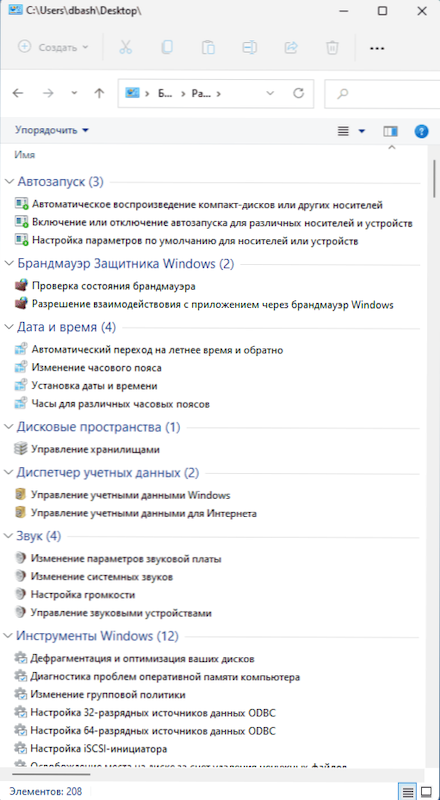
Недостатъкът на този метод е, че не можете да зададете името за папката, по -точно, е възможно (например, посочвайки го до точката или след създаването на папката „Бог на Бога“), но тя няма да бъде показана.
Създаване на пряк път за „Божият режим“
За да можете да промените името, можете да използвате метода със създаването на пряк път:
- Натиснете десния бутон на мишката на всяко място, удобно за вас - на работния плот или в папката, изберете "Create" - "Label".
- В полето „Посочете местоположението на обекта“ въведете
изследовател.Exe Shell ::: ED7BA470-8E54-465E-825C-99712043E01C
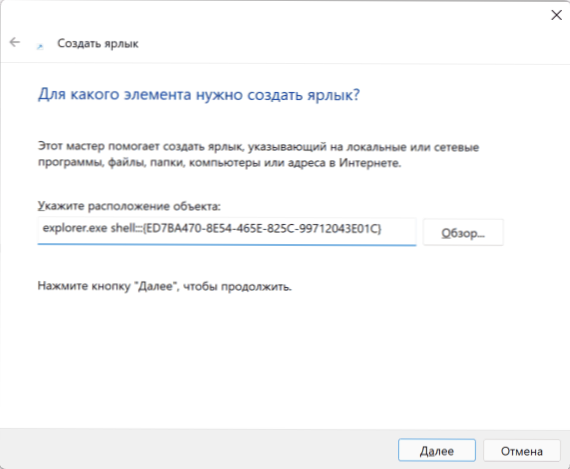
- Щракнете върху "Напред".
- Въведете желаното име на етикета, например „Божият режим“ или „Всички параметри“.
- Щракнете върху "Готово".
Този пряк път ще работи по същия начин като създадената по -рано папка. Ако желаете, той може да бъде фиксиран в лентата на задачите (с десния бутон - Показване на допълнителни параметри - Поправете го в лентата на задачите) или в менюто "Старт" Windows 11 (на първоначалния екран). И в свойствата на етикета - Променете показаната икона.
Добавяне на елемент от Божия режим към контролния панел
Създаване .Reg файл със следното съдържание, за предложения код, не забравяйте да използвате кодирането на ANSI (Unicode), като същевременно поддържате цирилната азбука (статия по темата: Как да създадете .reg файл):
Редактор на регистъра на Windows Версия 5.00 [hkey_local_machine \ софтуер \ класове \ clsid \ d15ed2e1-c75b-443c-bd7c-fc03b2f08c17] @= "Божият режим" "Infotip" = "Всички елементи" "Системна система.Контролен панел.Категория "=" 5 "[hkey_local_machine \ classes \ classes \ classes \ d15ed2e1-c75b-443c-bd7c-fc03b2f08c17 \ defaulticicon] @="%systemrot%\\ / systee%m32 \\ coberes.Dll, -27 "[hkey_local_machine \ classes \ clsid \ d15ed2e1-c75b-443c-bd7c-fc03b2f08c17 \ shell \ open \ command] @=" Explorerer.EXE Shell ::: ED7BA470-8E54-465E-825C-99712043E01C "[HKEY_LOCAL_MACHINE \ Software \ Microsoft \ Windows \ Currentver \ Explorer \ Controlpanel \ Namespace \ d15ed2E1-C75B-443C-BD7C-FC03B2F08C17] @= "mode Бог "
След това натиснете файла два пъти и се съгласете с добавянето на данни в регистъра. Веднага след това елементът „Божият режим“ ще бъде добавен към контролния панел на Windows 11.
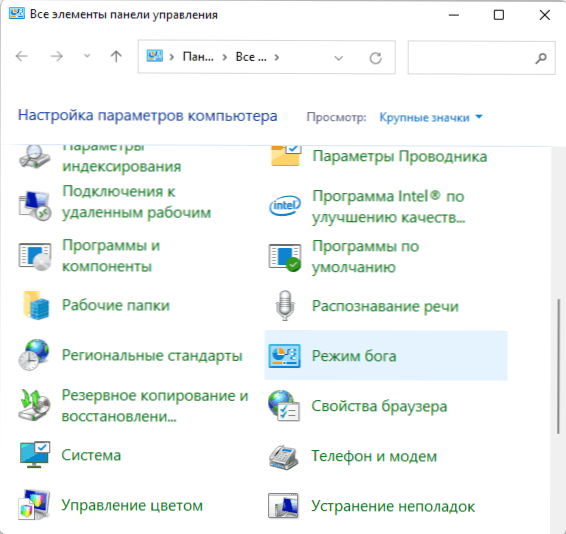
Допълнителна информация
Има и други възможности за достъп до списъка с параметри, разгледани например, интересното за читателя може да бъде безплатна помощна Win10 Всички настройки (работи в Windows 11).
И сега, както беше обещано, как работи: Windows съдържа уникални идентификатори на Guid на системните елементи - „папки“, самия код, който използвахме за създаването на папката „Божи режим“ или етикет за нея. Същите идентификатори са за системата „Моят компютър“, кошници и други елементи и всички те могат да получат достъп до описаните по -рано методи или, ако е необходимо, от вашите собствени програми и скриптове.
Текущият списък на такива идентификатори за различни папки и елементи можете да получите на официалния уебсайт на Microsoft:
- https: // документи.Microsoft.Com/en -sus/windows/win32/shell/knownolderid - за системни папки
- https: // документи.Microsoft.Com/en -us/windows/win32/shell/controlpanel-canonical-names-for елементи на контролния панел
Интересно е, че идентификаторът, който обмисляме за папката „Божият режим“, не е посочен в нито един от тези списъци.
- « Как да изтеглите Intel HD графични драйвери
- Как да отворите класически миксер за обем в Windows 11 »

